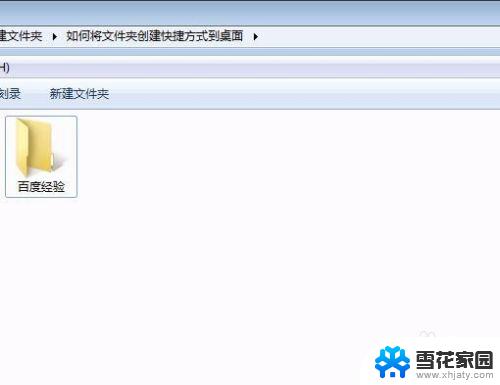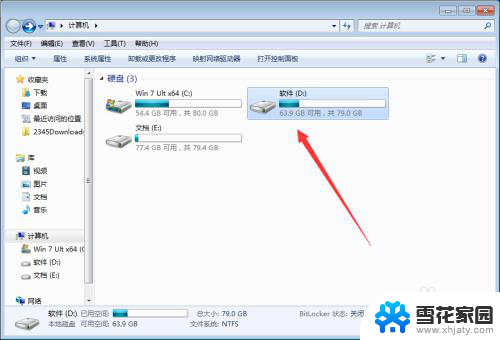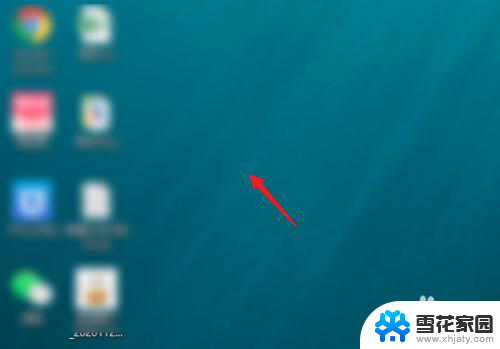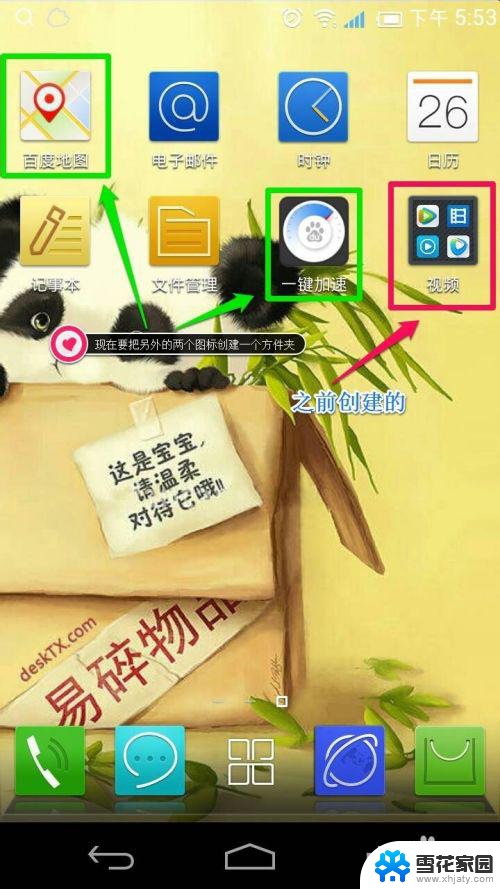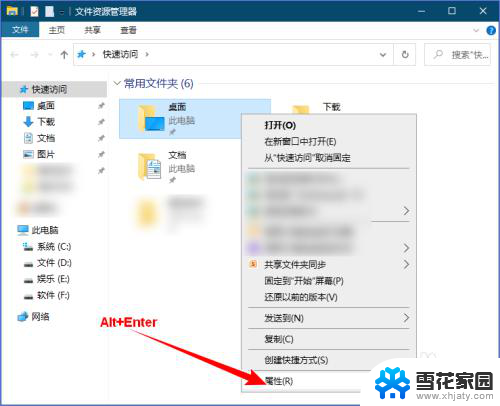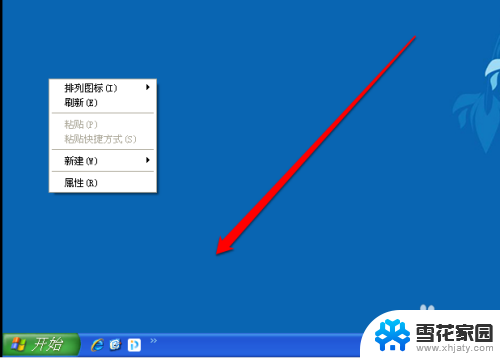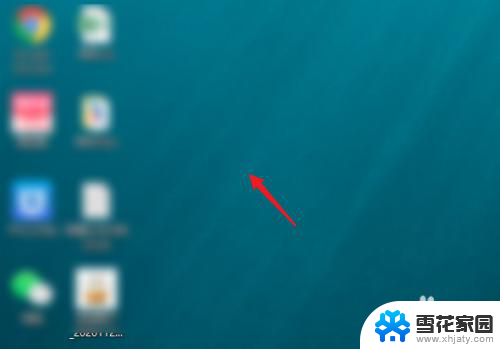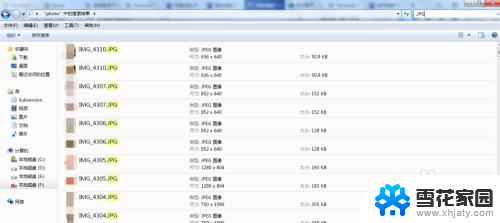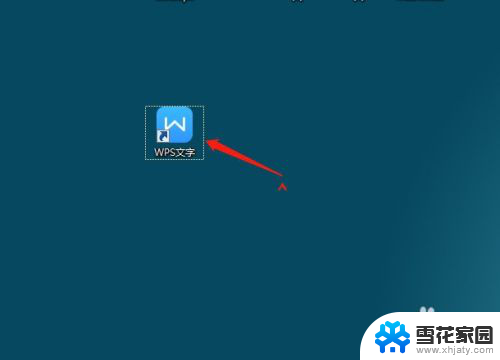怎样把桌面的文件放到一个文件里面 将桌面文件整理到文件夹
更新时间:2024-05-18 17:04:55作者:xiaoliu
在日常使用电脑的过程中,我们经常会在桌面上存放各种文件,但随着时间的推移,桌面可能会变得杂乱无章,为了更好地整理和管理桌面文件,我们可以将它们放入一个文件夹中。这样不仅可以提高工作效率,还能让桌面更加清爽整洁。接下来我们就来看看如何将桌面文件整理到文件夹中。
步骤如下:
1.如图所示,桌面上有很多文件,想把他们弄到一个新建的文件夹里;
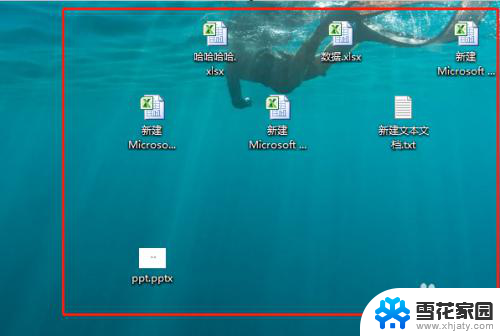
2.首先在桌面空白处点击鼠标右键,在弹出框里选择“新建”。再在新的弹出框里选择“文件夹”;
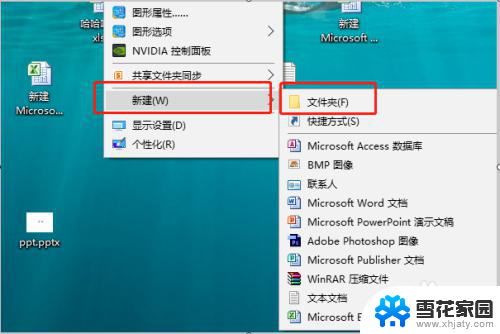
3.则可成功的在桌面创建了一个新的文件夹,然后全部选择这些文件。按Ctrl+X键进行剪切;
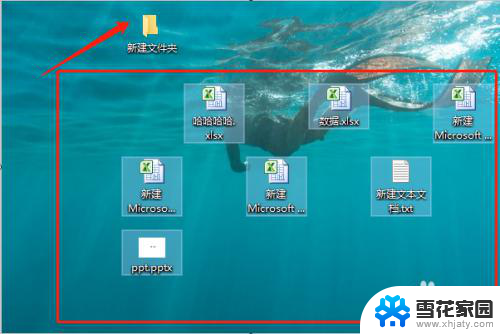
4.剪切后双击该新建文件夹,打开。再按Ctrl+C键进行复制,如图,则可把这些文件都复制在新建文件夹里了;
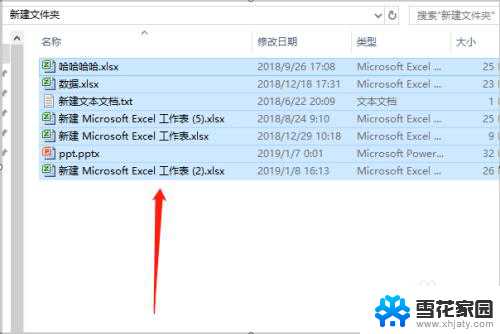
5.关闭新建文件夹后,就会看到原来桌面上的文件都不见了,都放进新建文件夹里了。

以上是将桌面文件放入一个文件夹的全部步骤,希望这些步骤对需要的用户有所帮助。